
人気の取付動画解説シリーズ。今回はシボレーシルバラード!
ドカっとした迫力満点のBODY、アメ車ならでは堂々としたオーラ、マフラーから奏でられる排気の重低音。クゥ〜!たまりません。
これに大迫力のテスラスタイルナビを取付けたら、無敵なんじゃないかとさえ感じます。よし!では解説。
目次
今回取付けにチャレンジするのはこちらの方⬇️

テスラスタイルナビを取付ける前には、まずユニットの確認をする必要があります。
こちらの商品はシボレーシルバラードとGMCシエラ用のテスラスタイルナビになっていて、どちらの車両も取付けられるようになっています。
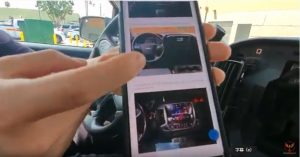
動画取付け投稿サイトがあり、写真や動画でわかりやすく載っているようです。
自分の車の画面サイズに応じて、車種別のユニットやオプションパーツが選べたり取付けの動画を見て参考に出来ます。テスラナビのユニットは通常の2DINサイズや1DINサイズのユニットとは取付け方法が異なるので注意が必要です。

これから取付けする人にもわかりやすいように、ケーブルの接続方法を見ていきましょう。
青いケーブルがあり、ナビ側にも数本の配線があります。車両側にも取付する配線が何種類かありますが、そのうち絶対に必要なのが黒く束ねられた3種類の配線が必要です。
3本のうち一つ、茶色のカプラーから出ている配線は2本のUSBケーブルで車両側のグローブボックスからだすものになります。
太めの配線から出ているものがメインの電源ケーブルなどが付いてる配線になります。

この二つの小さなコネクターがステアリングコントロールスイッチの配線。
ハンドルの左側にボタンが付いている車両と、右側の両方に付いている車両によって取付けする線が違います。付属しているコネクターにキー1とキー2がさせますが、今回は左側のハンドルでボタンがない車両なのでキー1のコネクターから差して行きます。

ナビ側から出ている配線数本のカプラーの中から、灰色と金色のカプラーを見つけましょう。
車両側の本体にカプラーが合うようになっている場所があるので、これらの2つ金色と灰色のカプラーを取付けします。
端に付いてる青い線のカプラーは車両側からきている純正の配線にセットします。
GPSの取付場所の説明で通常は運転席側のダッシュボードに取り付けるか、バックミラー付近に取り付けるか、またはユニット裏の上部分に貼り付けてもGPSの信号は読み取れると説明していました。好きな場所に取り付けるといいようです。
他の接続する線の説明で、残りは純正側のカプラーとセットするようです。

オプションでバックカメラが取り付けてある車両は、追加の黄色い線が出ているハーネスが必要。純正側から出てきている配線にセットしていきましょう。
接続する時に、カプラーがカチット音がするまで奥まで押し込んで確実にセットされているかを確認してください。

紫色のカプラーで付属の外部スピーカーが取付け可能ですが、今回は取付けしません。
通常ならば簡単な音声を流すのに必要な方も居るかもしれません。その際は外部スピーカーの裏に3Mのテープが付いているので、オーディオパネル内に貼り付けをしてください。

純正側からきている配線数本と、パネル裏のカプラー側から出ている配線達をナビ本体に全て接続して、一旦動作の確認をしていきます。
電源を入れてから40秒ほどで立ち上がりました。電源を始めて入れて起動する時は40秒程かかり、その次からは3秒程度で起動するようになります。
さて、きちんと動くか動作確認も行なっていきましょう。

無事に立ち上がるのが確認できたので、まずはエアコンが制御できるか試してみましょう。
モニター画面下の中央にあるエアコンボタンをタップすると、AC制御アプリが出てきます。
+と-のボタンがあるのでタップすると風量の調整ができるので、ファンの風量が増えたり減ったり出来るかタップして確認してみて下さい。左側ツマミはオートエアコンの温度調整が出来ます。右側のツマミはアナログの音量ボリュームです。

音楽を流す際に補助ポート(AUX入力)があるのでこちらに接続して、音楽を流す事が出来ます。その線の使い方はBluetooth音楽やYouTubeやストリーミング音楽を可能としますが今回はそのままにしておきます。

最後にバックカメラの入力をしてみます。
無事にバックカメラの映像がモニターに映像が出ました。これでテスラスタイルナビ取付け説明の動画は終わります。
パネルを見た感じだと、ネジとか付いて無く枠が外れるタイプのようです。テスラナビ本体をパネル内に取付けをしてからの動画でした。
プラグアンドプレイで取り付けられる為本当にテスラスタイルナビの取付は配線の加工が必要なくて、さらにナビとパネルが一体型だと更に取付け作業が簡単にできますね。
取付けられる配線が限られているので間違えようがありませんね。一番気になった間違えそなポイントとしてはKEY1とKEY2のステアリングコントロールスイッチの配線の所ではないでしょうか?
あとづけ屋ではDIYでのカーナビの取付けを推しています。
アンドロイドナビの販売もしていますのでよろしくお願いします。